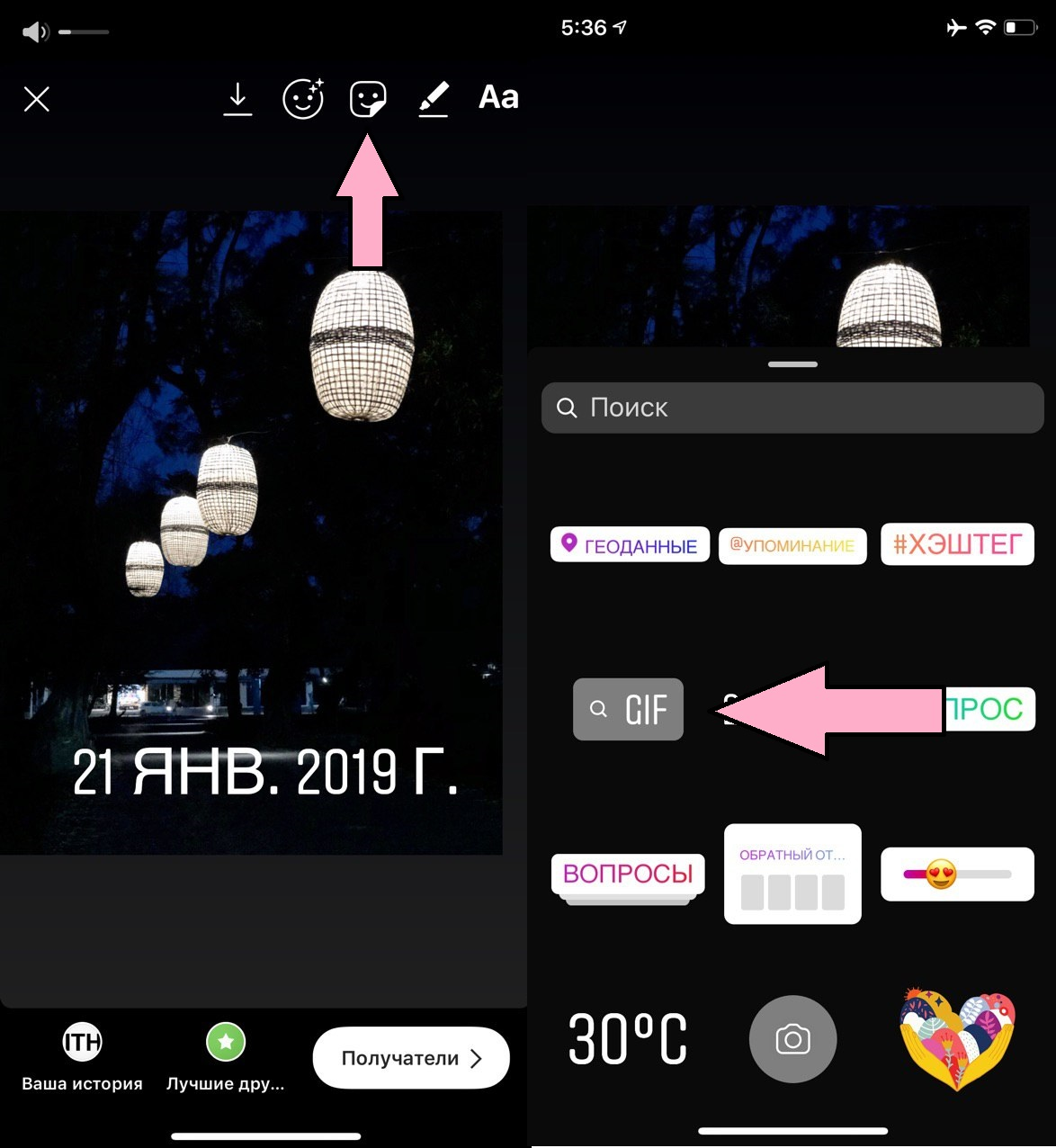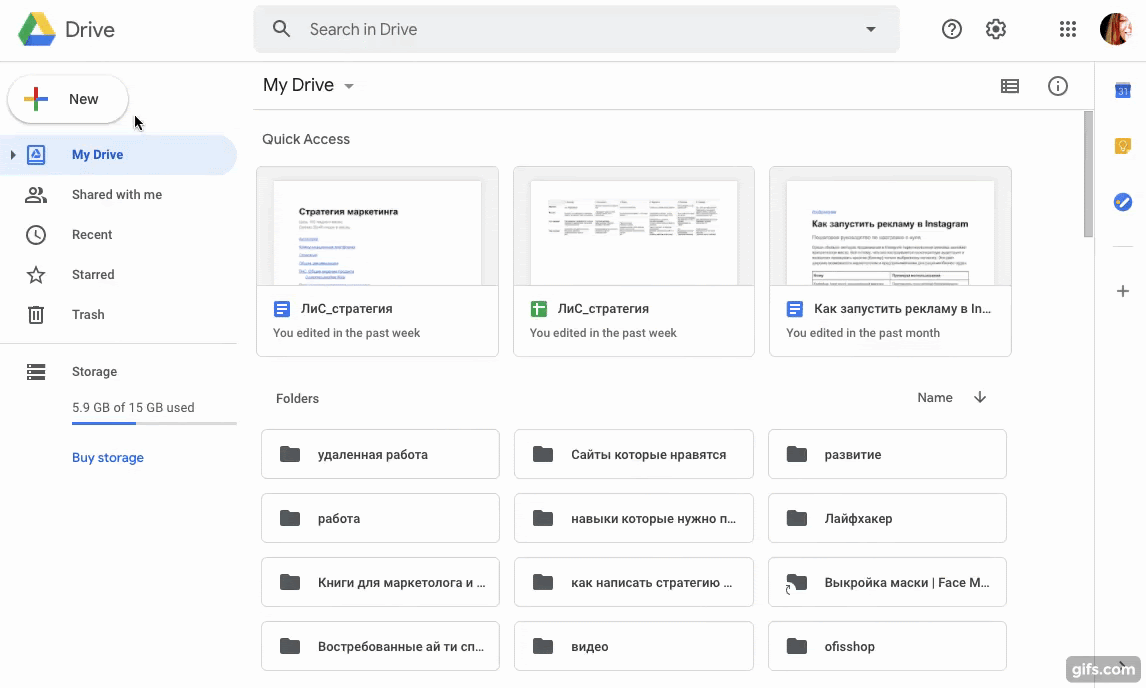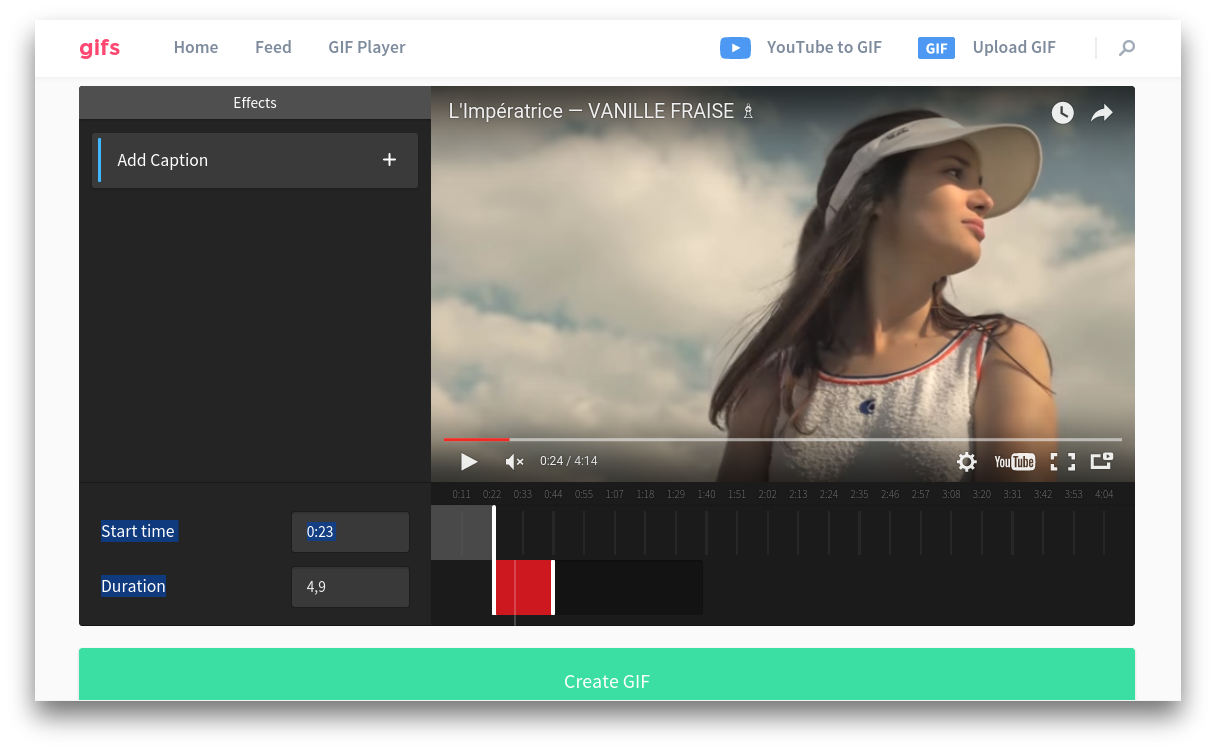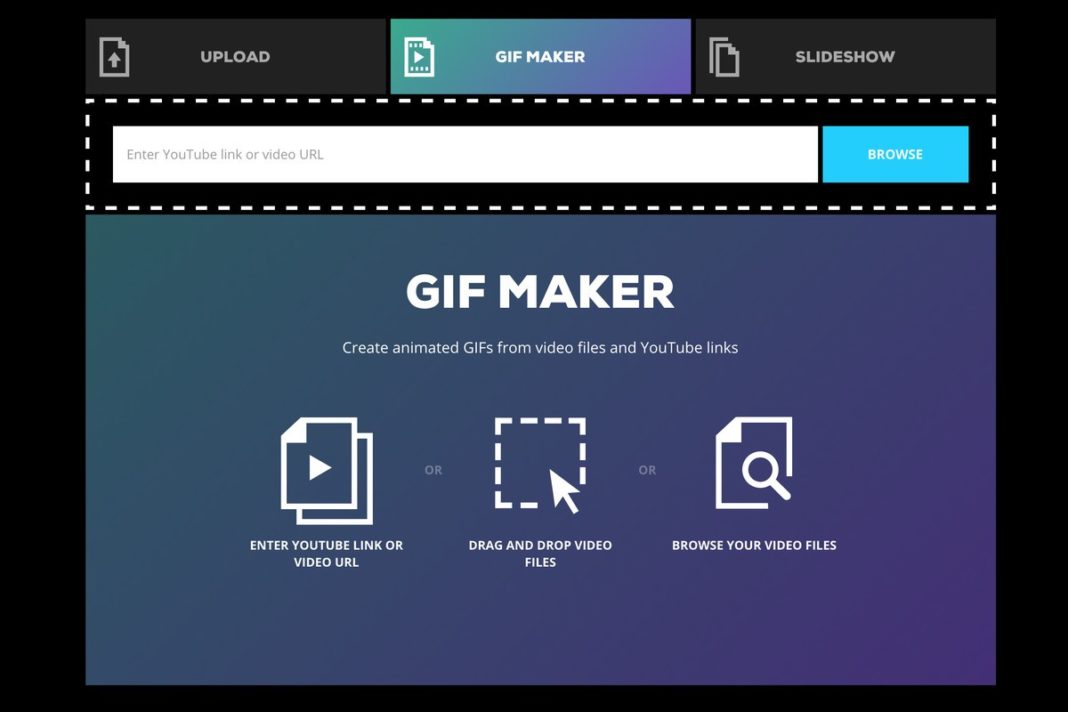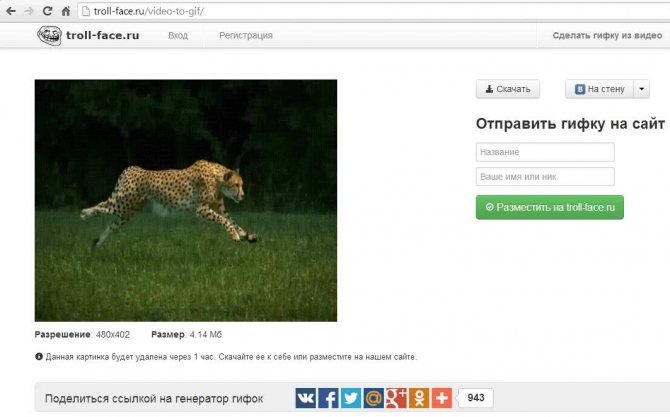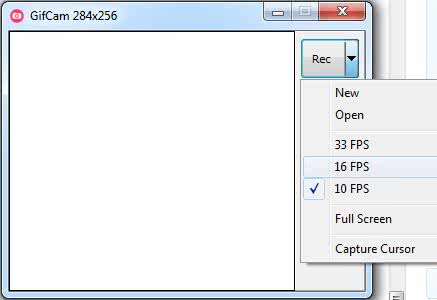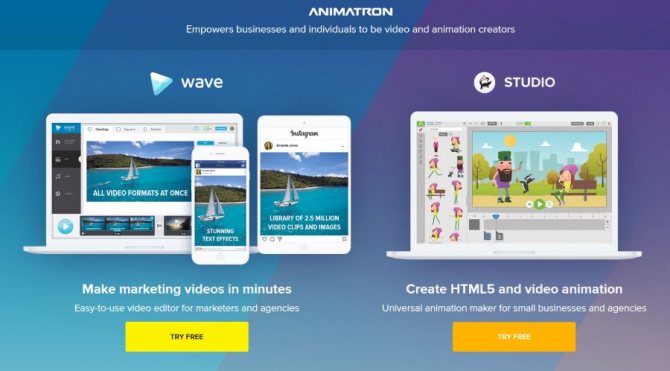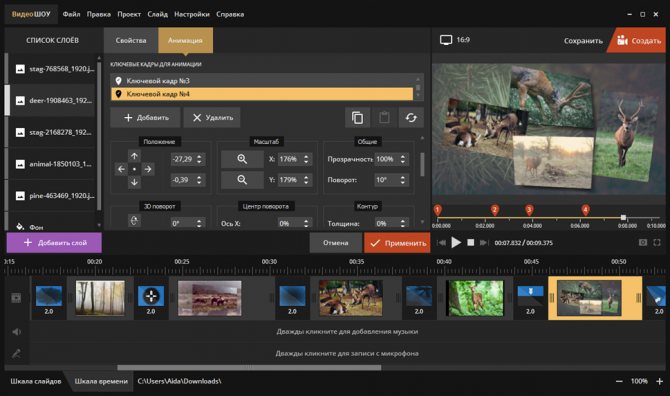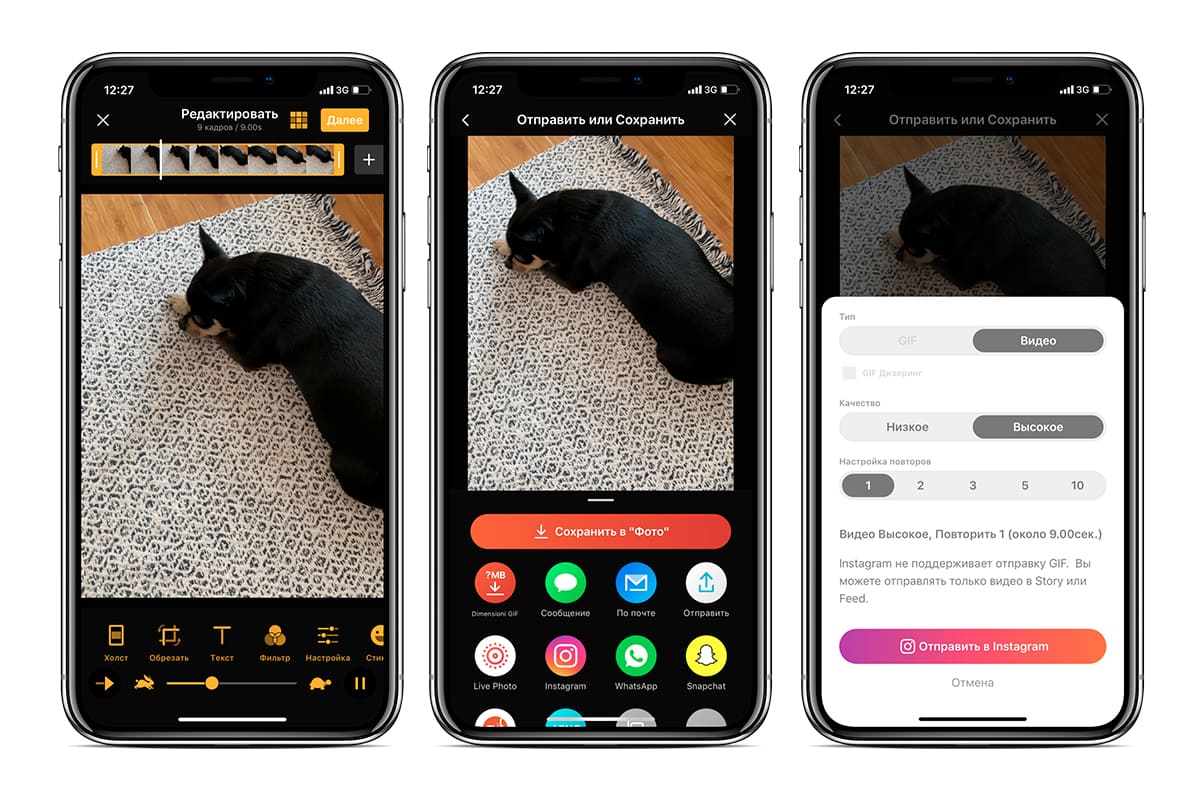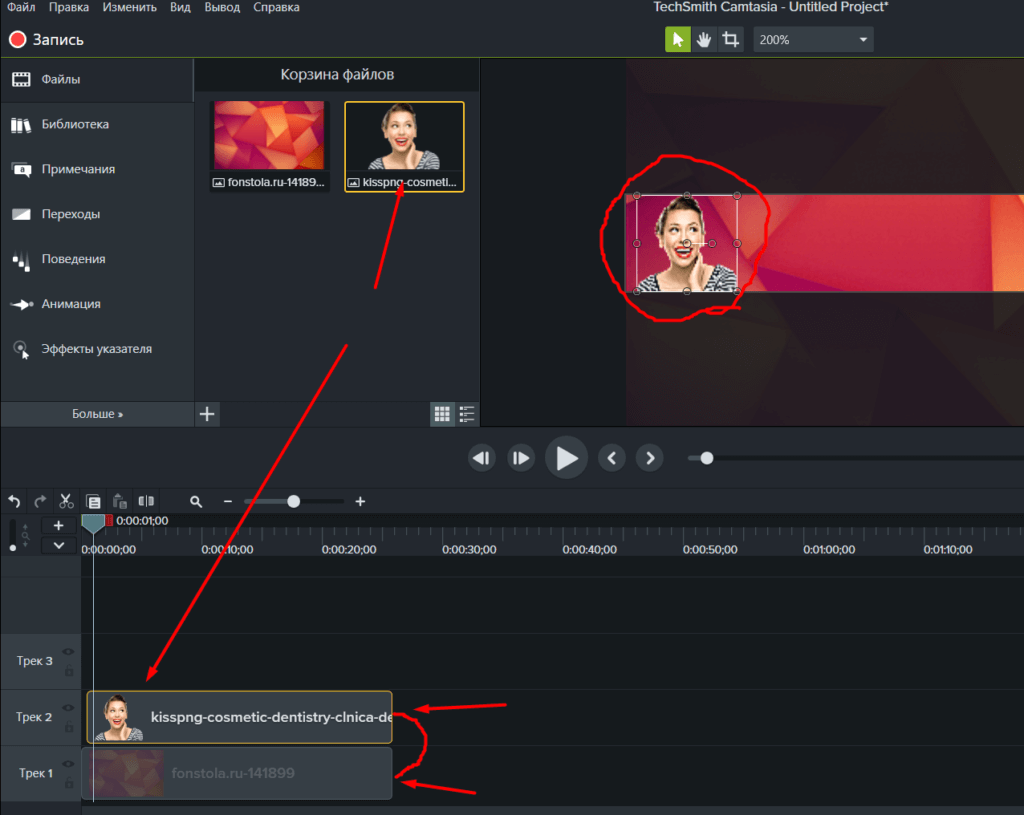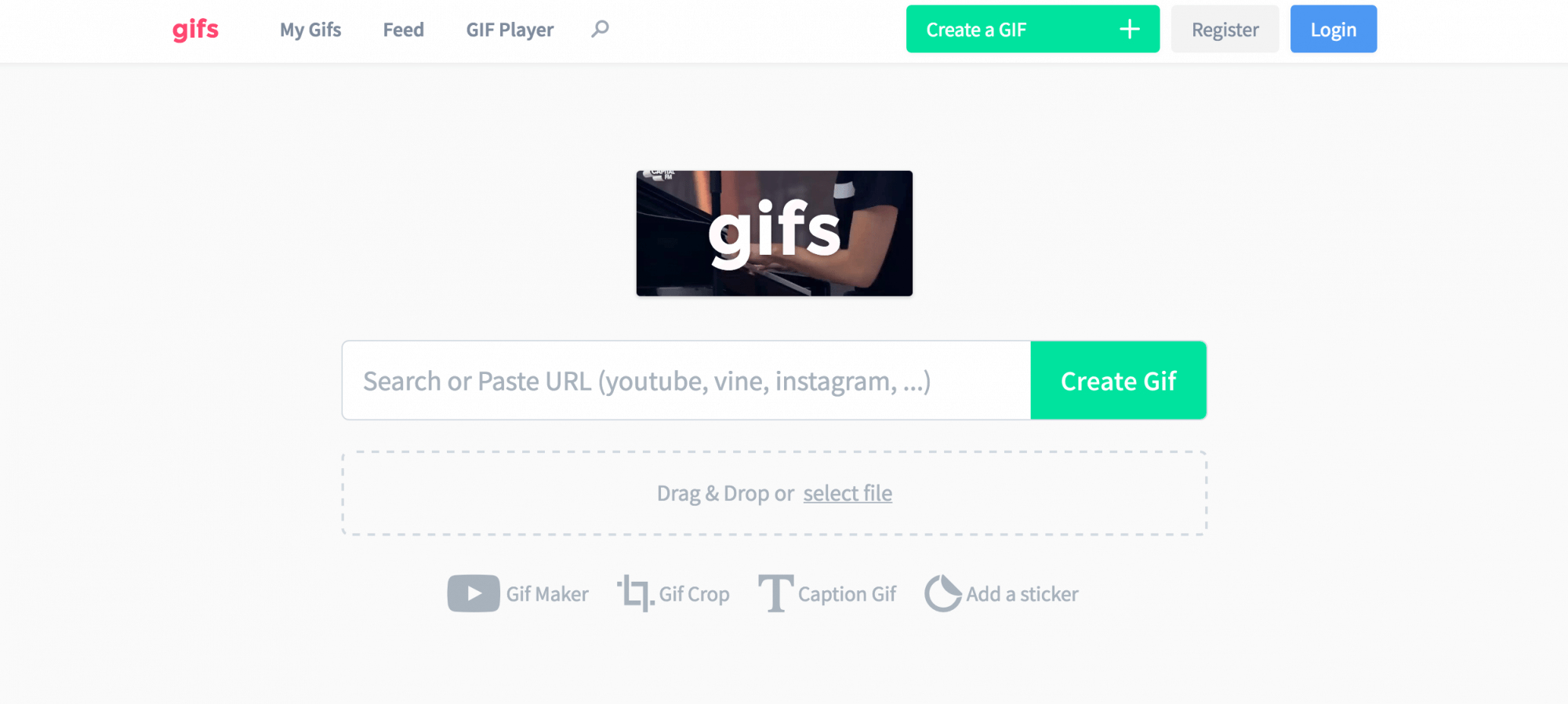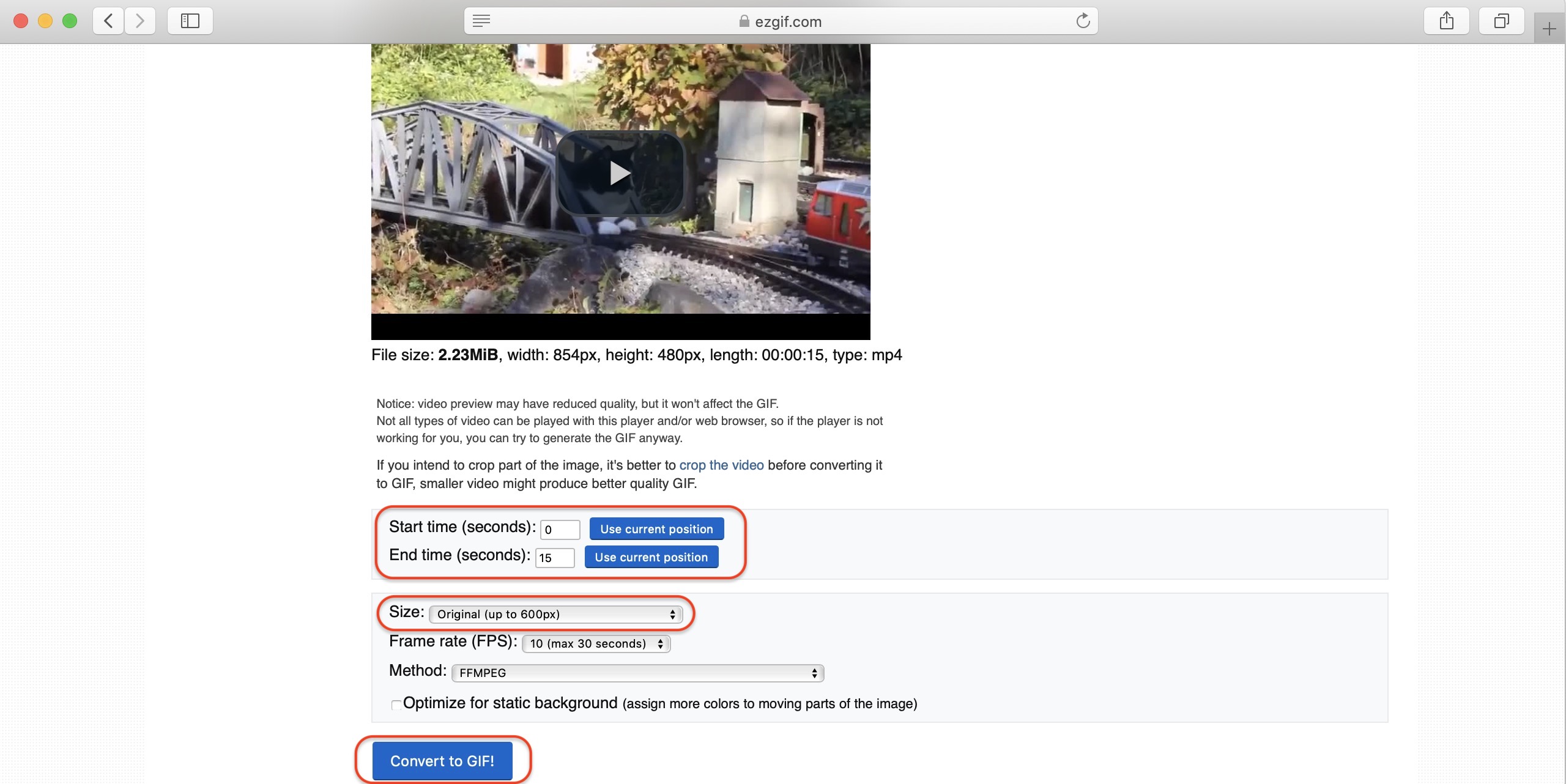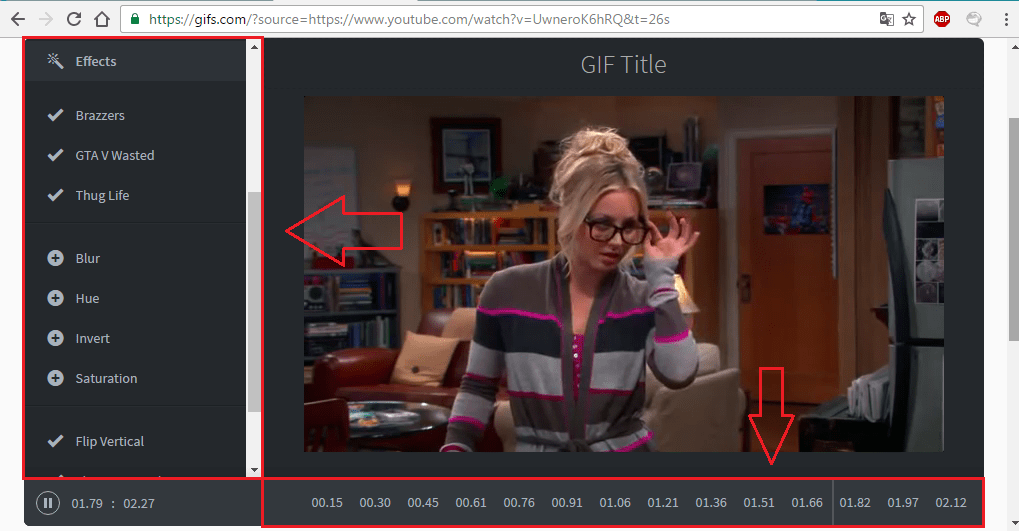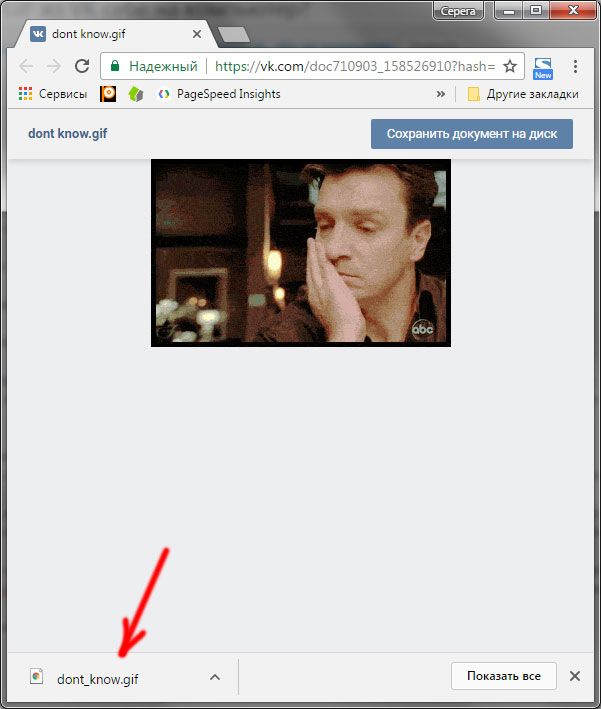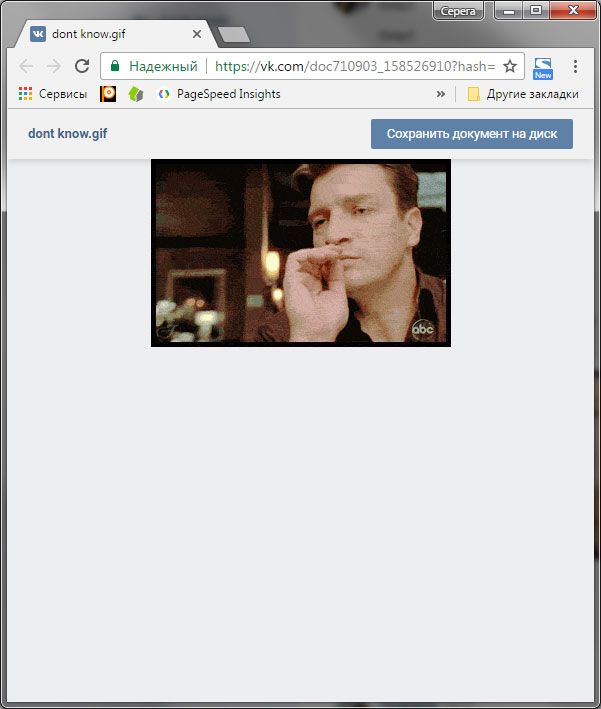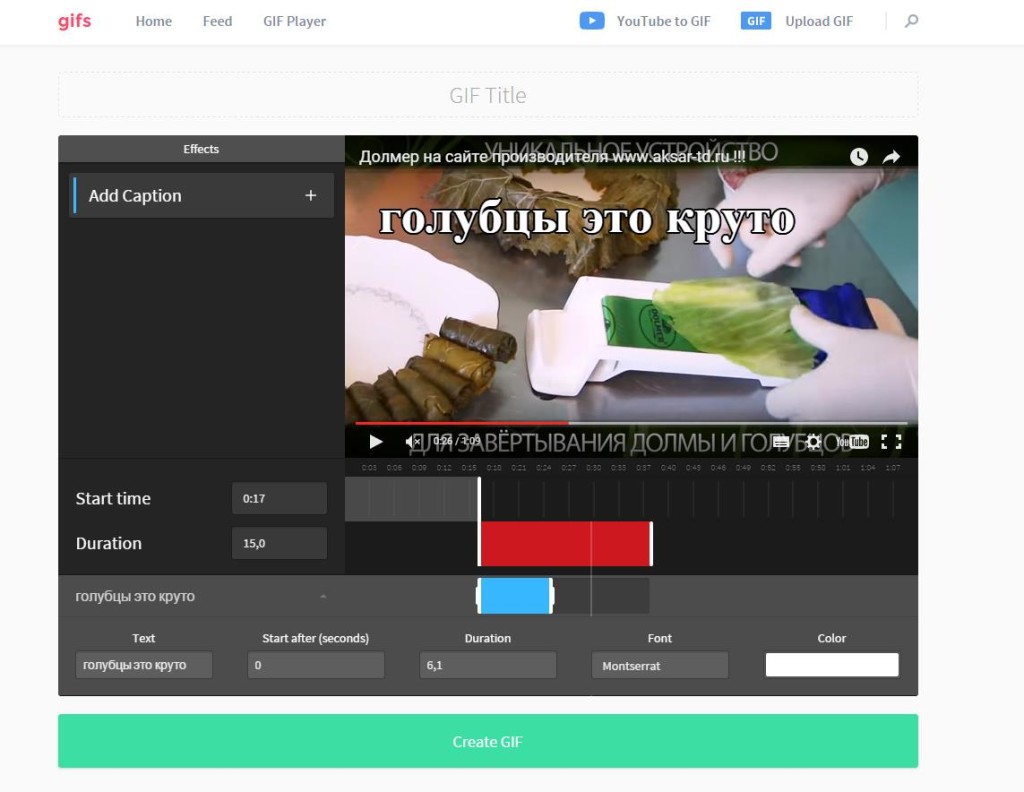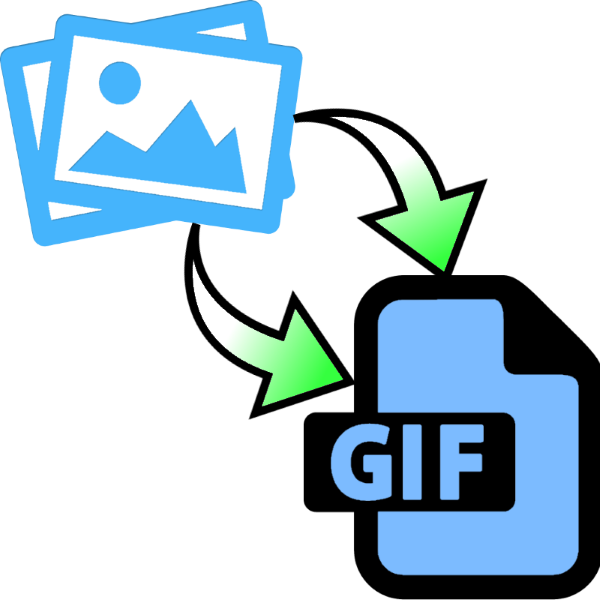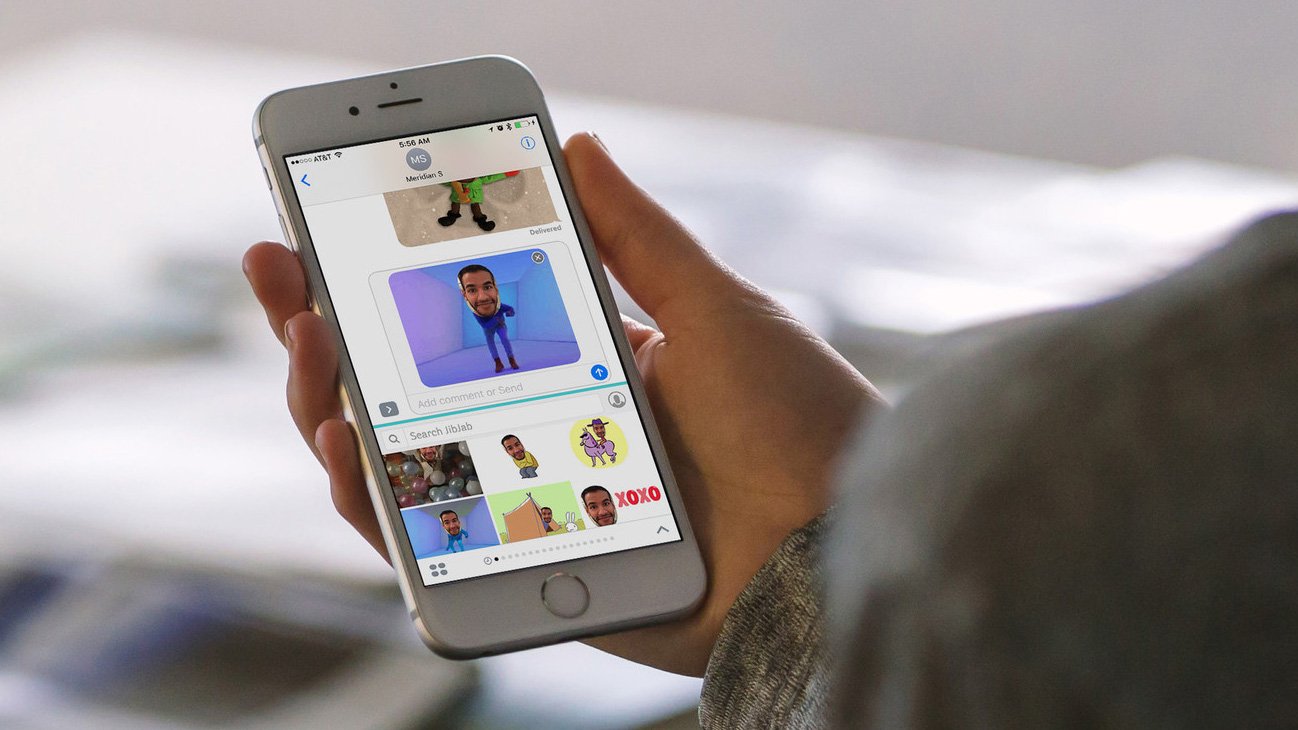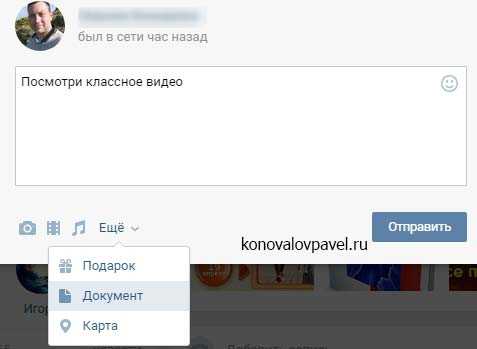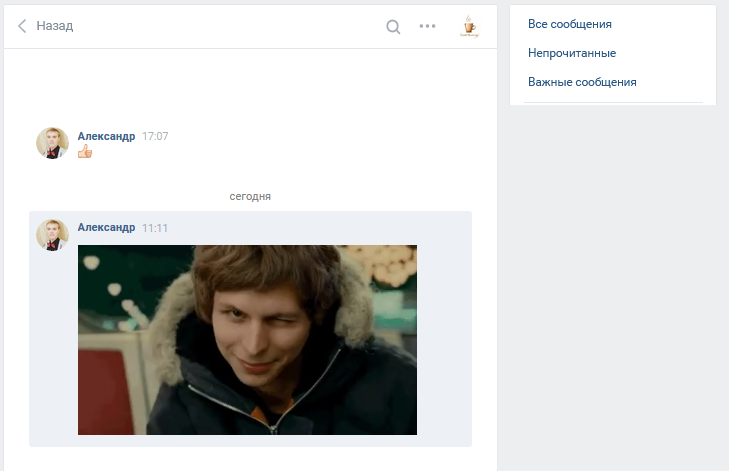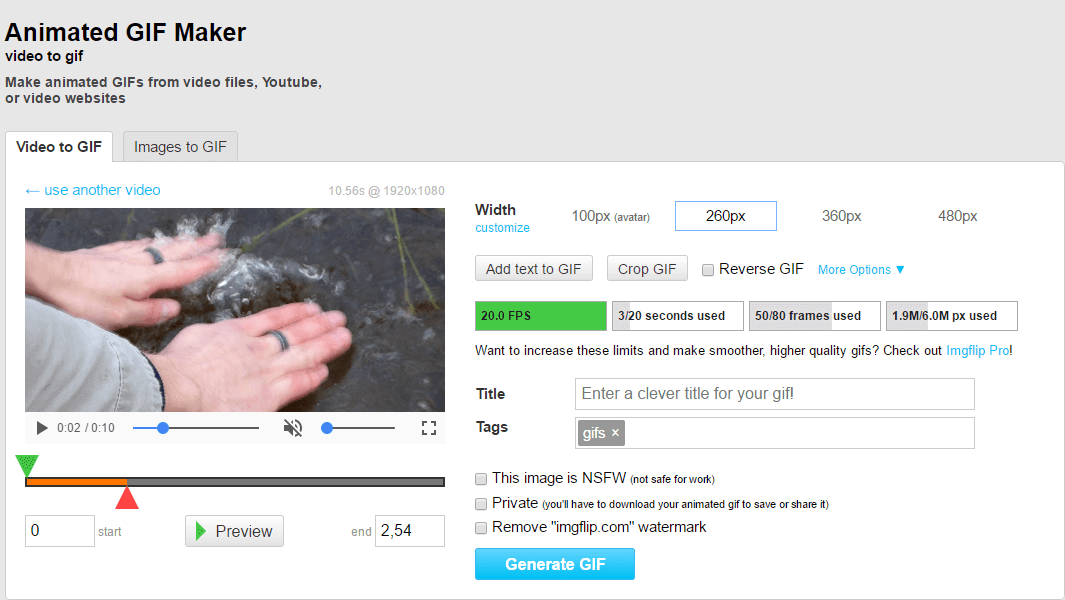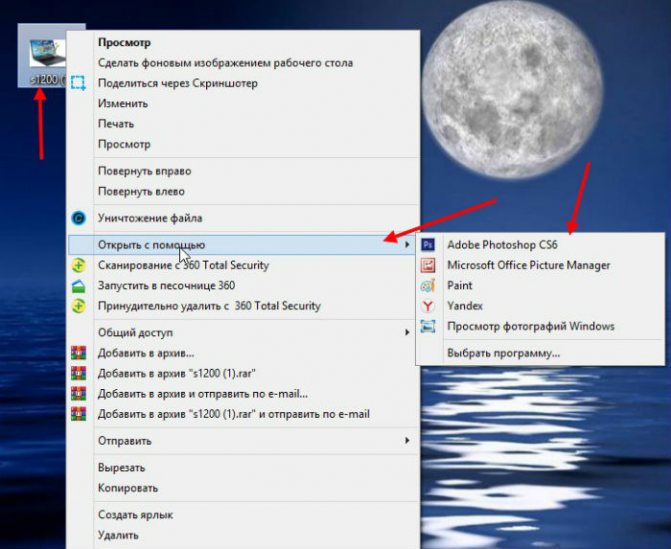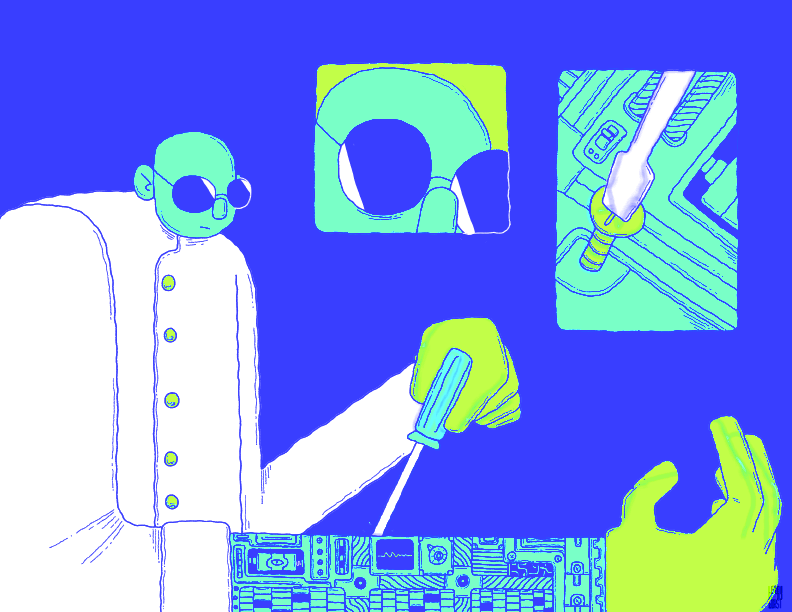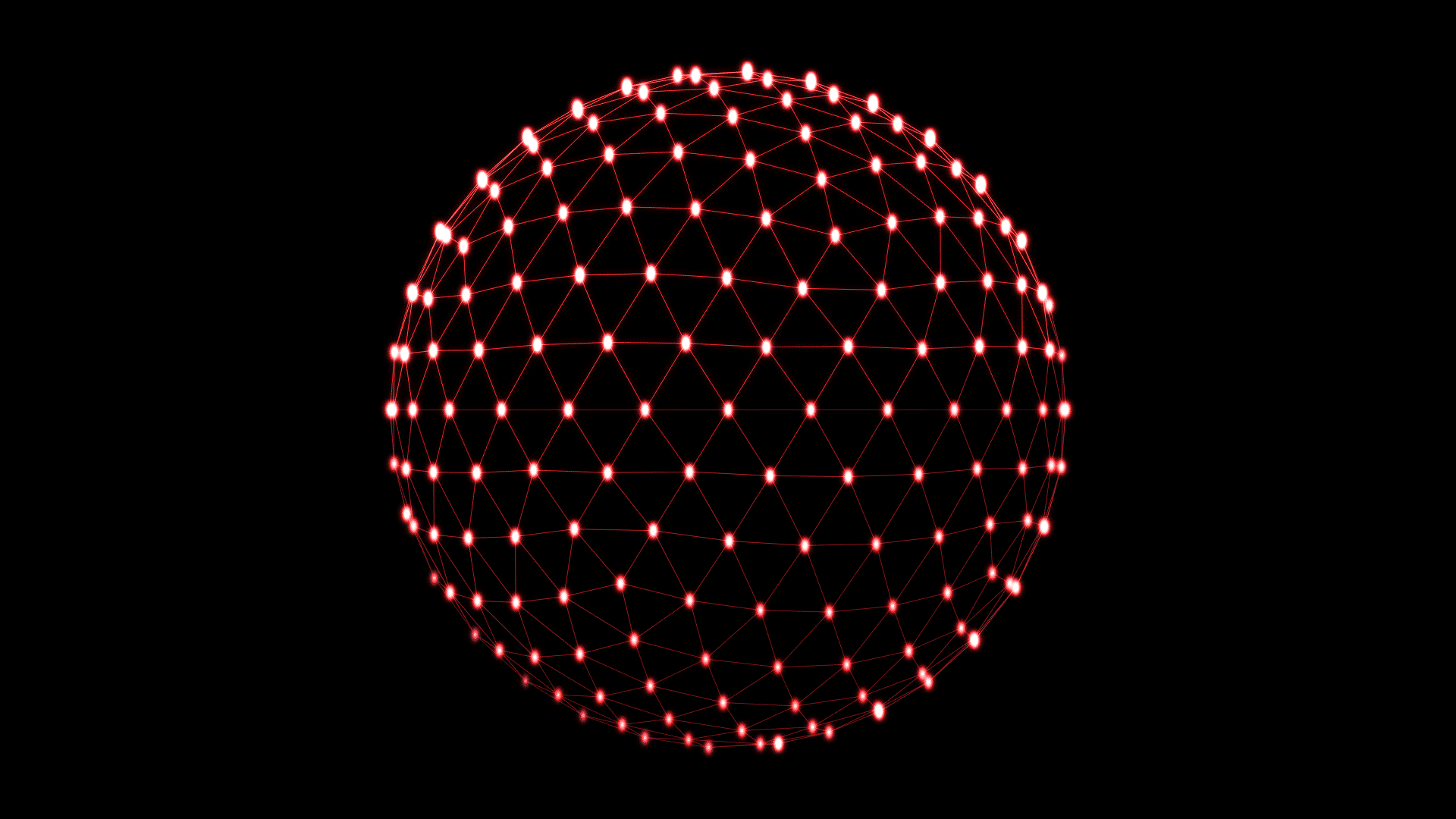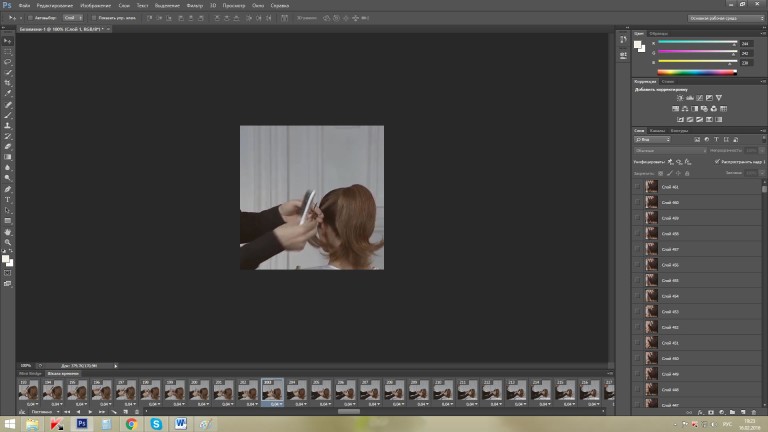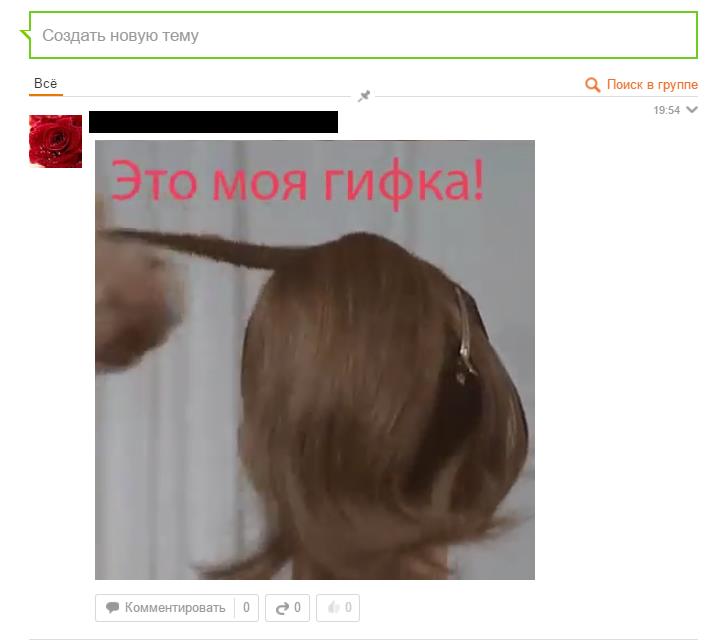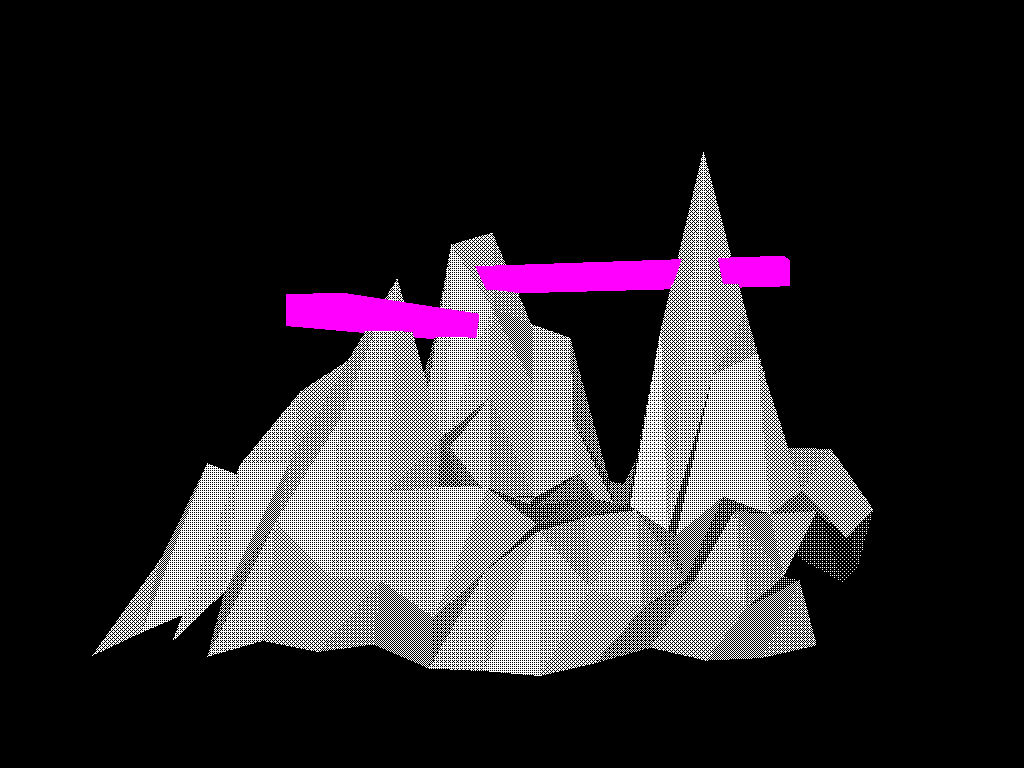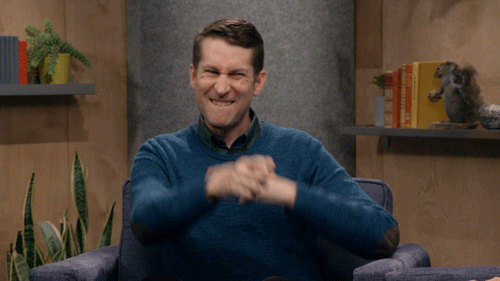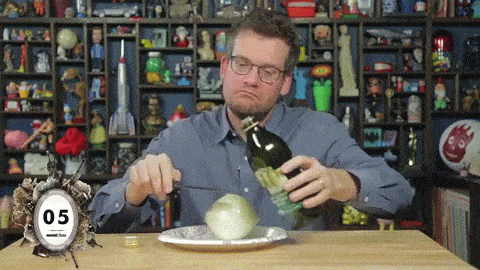Где применяется GIF-формат?
Выяснив, что такое гифка, можно сделать вывод: этот тип изображений очень удобно использовать там, где файл должен иметь минимальный размер. Такой областью является интернет: в погоне за скоростью загрузки страниц разработчики стараются использовать как можно меньше «тяжеловесных» картинок, отдавая предпочтение облегченным гифкам.
Формат GIF распространен в веб-дизайне. Он прекрасно подходит для передачи небольших картинок, в т. ч. содержащих текст. Красиво оформленные кнопки с разнообразными надписями – не что иное, как гифки. Тем не менее, GIF не годится для сохранения фотографий. Для такой цели идеально подходит JPEG (JPG): этот формат не ограничен в количестве отображаемых цветов.

Анимированные гифки часто применяются в оформлении сайтов. Благодаря возможности оставлять пиксели прозрачными, GIF-изображения идеально вписываются в череду прочих картинок.
Действия с gif в ОК: найти, добавить, отправить, скачать
Первый вопрос, который задают пользователи ОК – где найти анимашки? Тут важно понимать, что по своей сути гифки не отличаются от стандартных фотографий в рамках Одноклассников. Соответственно, на самом сайте их можно обнаружить на страничках пабликов и других пользователей
И, конечно, найти анимированные изображения можно на просторах Интернета. Есть отдельные сайты, из архивов которых можно впоследствии добавить гифки в Одноклассники. А можно загрузить gif-ки и с других социальных сетей, например, из ВКонтакте или того же Tumblr.
Допустим, анимации мы нашли. Дальше возникает следующий вопрос – как же их копировать в ОК, чтобы потом показать друзьям? Вообще существует отдельный альбом «Гифы» в Одноклассниках, где и располагаются все сохраненные анимированные файлы. Добавить туда картинки, найденные непосредственно в соцсети, очень просто – нужно просто кликнуть на значок «+», расположенный в левом нижнем углу анимации. В дальнейшем можно будет сохраненные gif-ки отправлять в диалогах либо добавлять на стену.
А что же делать с найденными анимациями на сторонних сайтах? Например, вы нашли прикольную гифку в ВКонтакте и хотите перенести ее в ОК. Для начала нужно сохранить гифку на компьютер: 1.Нажимаем правой кнопкой мыши на gif-файл;
2.Выбираем «Открыть ссылку в новой вкладке»;

3.Переходим в открывшуюся вкладку;
4.Нажимаем на картинку правой кнопкой мышки, выбираем «Сохранить картинку как…»;

5.Выбираем место на компе, куда собираемся закачать файл и кликаем «Сохранить».
Далее переходим ко второму этапу – нужно вставить гифку в соответствующий альбом в Одноклассниках: 1.Заходим в раздел «Фото» в ОК;
2.Кликаем «Добавить фото»;

3.Выбираем сохраненный нами gif-файл и нажимаем «Открыть»;
4.Переносим загруженную анимашку в альбом «Гифы».

Все готово! Теперь можете пользоваться понравившейся гифкой непосредственно в ОК.
А как отправить гифку в Одноклассниках? Да очень просто! Рассказываем: 1.Открываем диалог;
2.Нажимаем на иконку-скрепку;

3.Выбираем «Фото», если наша gif-картинка загружена в альбом, либо «Фото с компьютера», если запилить в ОК мы ее еще не успели;
4.Выбираем нужный файл, добавляем и отправляем.

Как видите, вообще никаких сложностей. Быстро, просто и понятно!
К слову, вообще по своему функционалу анимации равнозначны стандартным фоткам. Вы можете спокойно удалить гифы, воспользовавшись стандартной схемой удаления загруженных в ОК снимков, либо поставить их на аву. И, конечно, вы можете скачать гиф с Одноклассников на свой комп. Правда, здесь есть один важный момент – анимации загружаются из ОК на компьютер не в привычном формате .gif, а как видеоролики в формате mp4. Чтобы сохранить гифку из Одноклассников, нужно выполнить следующие действия:
1.Кликаем на понравившейся гиф-картинке правой кнопкой мыши;
2.Нажимаем «Сохранить видео как…»;

3.Выбираем папку для хранения и имя файла, подтверждаем, нажав «Сохранить».
А теперь рассмотрим другой частный случай – как скачать гифку из ОК в галерею телефона, конкретнее айфона:
- Тапаем по понравившейся картинке;
- Нажимаем на три точки в верхнем правом углу;
- Тапаем «Сохранить фото».
После этого картинка окажется непосредственно в фотогалерее смартфона. Если на вашем айфоне установлена одна из последних версий операционной системы, то скачанная гифка включается автоматически при просмотре. А вот старые прошивки ОС показывать анимацию в галерее не будут – придется воспользоваться специальными приложениями. Вы можете скачать из AppStore бесплатные приложения GifPlayer, GifViewer или Gifty.
Аналогичным способом можно скачать гифки и на смартфон Android – схема такая же, что и с айфоном.
Как делается анимированные изображения.
Чуть-чуть теории, а если она не нужна, то сразу на практику создания анимации..
Создаются несколько картинок в формате GIF или PNG. На мой взгляд, слово мульти (много) тут подходит больше. Причем каждый кадр в этой последовательности несет информацию о том, сколько времени кадр должен быть показан на экране, размер, эффект итд..
браузеры
- нарисовать картинки от руки и затем их сосканировать;
- создать цифровое изображение с помощью пакета векторной или растровой графики;
- воспользоваться системой создания двух- или трехмерных изображений;
- задать исходные изображения программе преобразования и зафиксировать отдельные этапы преобразования.
Мы уже знаем, что GIF — ничто иное, как обычное расширение для графического файла.
Так вот, данное расширение способно хранить сжатые данные без потери качества до 256 цветов, что само по себе конечно же уже мало. Но! Есть и значительное преимущество: данное расширение, позволяет делать из статистической картинки динамическую, что мы и будем делать с Вами дальше.
Причем есть интересная особенность. GIF файл, «живущий» вне сети — «мертвый» файл. Что это значит?
Если Вы забьете в поисковике вот такой запрос: «gif анимация» и нажмете вкладку «Картинки» (Для Яндекса) — то он Вам найдет целую гору разных графических файлов, которые имеют данное разрешение. И если нажать на любой из них, Вы увидите, что они ожили.
Сохранив же их на свой ПК, они «умрут», т.е. будут полностью статичны. Это происходит из за того, что Ваш браузер имеет специальный набор кодеков, которые могут раскрывать в динамике данные файлы.
Значит, нужно (и можно) учиться создавать gif-картинки самим….
Как это происходит?
Способов создания анимации существует множество. Вот далеко не весь список:
1. программа Photoshop
2. онлайн сервисы
http://picasion.com/ru/
http://gifovina.ru/
http://gifius.ru/
http://ru.bloggif.com/Первый способ — основной. Им и пользуются все профи в создании gif
анимаций . Эту программу скачивают И если Вы в будущем хотите создавать
красивые анимации, есть смысл разобраться как создавать их в Фотошопе.
Суть там в следующем: рисуются картинки и накладываются в анимацию.Второй способ — это онлайн сервисы. В основном они имеют немудреный интерфейс, и сложного ничего нет.
Функции
Гифы гриба имеют основную задачу – поглощение, передача полезных веществ и размножение.
Питание
Есть нити, модифицирующиеся в гаустории, ловчие петли и другое. По характеру питания все грибы являются гетеротрофами, однако по типу питания они разделяются на:
- Сапротрофы: большая часть плесневых, шляпочных грибов и дрожжи. Специфика в том, что организм способен создать грибницу из гифов длиной больше километра. Благодаря этому организм плотно общается с внешней средой.
- Паразиты: питаются за счет других живых организмов.
- Симбионты (симбиотрофы): вступают во взаимовыгодные взаимоотношения с представителями других видов живых организмов, формируя микоризу.
- Хищные грибы: способны к поеданию некоторых животных организмов, однако способны жить как сапротрофы.
Практически каждая клетка грибницы отделяется от окружающей среды тоненькой клеточной перегородкой. Пищеварительные ферменты влияют на питательную среду и способствуют ее перевариванию за пределами клетки. Далее таким образом подготовленный продукт поглощается уже всей клеткой.
Размножение
Грибы могут размножаться тремя способами:
- Бесполое: размножение проходит через эндо- и экзогенные споры. Эндогенные образуются внутри спорангиев. А экзогенные споры развиваются на отростках грибницы – конидиеносцах. Когда спора оказывается в подходящей обстановке – она пробуждается, растёт и появляется грибница.
- Половое: этот вид размножения характеризуется своим многообразием. Отдельные виды организмов размножаются посредством объединения внутренностей двух клеток, находящихся на кончиках гиф.
- Вегетативное: осуществляется несколькими видами:
- при отделении от основной массы мицелия его частей, способных к самостоятельному развитию;
- артроспорами (оидиями), которые образуются при распадении гиф на отдельные короткие клетки, каждая из которых дает начало новому организму;
- хламидоспорами: они имеют толстую темнокрашенную оболочку, способны переносить неблагоприятные условия, прорастая затем чаще всего мицелием;
- почкованием: всего мицелия или отдельных клеток.
Конвертеры Gif
В Интернете есть специальные конвертеры Gif, которые могут конвертировать форматы разных картинок в Gif-формат. Для небольшого обзора возьмем несколько из них:
- online-convert.com/ru/convert-to-gif. Этот конвертер может преобразовывать любые форматы картинок. Использовать его просто – нажмите на кнопку «Выбрать файл» далее, выбираете картинку с компьютера, которую нужно конвертировать и нажмите в проводнике Windows «Открыть». Начнется загрузка файла на сервис. Когда он загрузиться, кликните кнопку «Начать конвертировать». После конвертации, на компьютер будет скачана картинка в Гиф-формате.
- co/ru/gif-converter. Этот конвертер работает по похожему принципу, как и первый конвертер.
- inettools.net/category/konverter-gif. Еще один бесплатный конвертер Gif-форматов. Также загружаете на него картинку и переводите в другой формат. Далее она сохраняется на компьютер.
Перечислять конвертеры не будем, их в Интернете много. Вы можете выбрать для работы подходящий ресурс самостоятельно.
Область применения
Изображение в формате GIF хранится построчно, поддерживается только формат с индексированной палитрой цветов. Стандарт разрабатывался только для поддержки 256-цветовой палитры.
Один из цветов в палитре может быть объявлен «прозрачным». В этом случае в программах, которые поддерживают прозрачность GIF (например, большинство современных браузеров) сквозь пиксели, окрашенные «прозрачным» цветом, будет виден фон. «Полупрозрачность» пикселей (технология альфа-канала) не поддерживается.
Анимированные изображения
Формат GIF поддерживает анимационные изображения. Они представляют собой последовательность из нескольких статичных кадров, а также информацию о том, сколько времени каждый кадр должен быть показан на экране. Анимацию можно сделать цикличной (англ. loop), тогда вслед за последним кадром начнётся воспроизведение первого кадра и т. д.
GIF-анимация может использовать прозрачность для того, чтобы не сохранять очередной кадр целиком, а только изменения относительно предыдущего.
Недокументированной, но поддерживаемой возможностью является сохранение большего количества цветов с помощью анимированного GIF с нулевой задержкой между кадрами. При этом преодолевается ограничение в 256 цветов: каждый кадр содержит свою палитру[].
Пример GIF фотографии.
Сжатие
Основная статья: Алгоритм Лемпеля — Зива — Велча
GIF использует формат сжатия LZW. Таким образом хорошо сжимаются изображения, строки которых имеют повторяющиеся участки. В особенности изображения, в которых много пикселей одного цвета по горизонтали.
Алгоритм сжатия LZW относится к форматам сжатия без потерь. Это означает, что восстановленные из GIF данные будут в точности соответствовать упакованным. Следует отметить, что это верно только для 8-битных изображений с палитрой, для цветной фотографии потери будут обусловлены переводом её к 256 цветам.
Метод сжатия LZW разработан в 1978 году израильтянами Абрахамом Лемпелем и Якобом Зивом, а позднее доработан в США Терри Велчем. LZW сжимает данные путём поиска одинаковых последовательностей (они называются «фразы») во всем файле. Выявленные последовательности сохраняются в таблице, им присваиваются более короткие маркеры (ключи).
Метод LZW, так же, как и RLE, лучше действует на участках однородных, свободных от шума цветов, он действует гораздо лучше, чем RLE, при сжатии произвольных графических данных, но процесс кодирования и распаковки происходит медленнее.
Чересстрочный GIF
Формат GIF допускает чересстрочное хранение данных. При этом строки разбиваются на группы, и меняется порядок хранения строк в файле. При загрузке изображение проявляется постепенно, в несколько проходов. Благодаря этому, имея только часть файла, можно увидеть изображение целиком, но с меньшим разрешением.
В чересстрочном GIF’е сначала записываются строки 1, 9, 17 и т. д. Таким образом, загрузив 1/8 данных, пользователь будет иметь представление о целом изображении. Вторым проходом следуют строки 5, 13, 21, разрешение изображения в браузере ещё вдвое увеличивается. Наконец, третий и четвёртый проход передают (3, 7, 11, 15, 19…) и (2, 4, 6, 8, …). Таким образом, задолго до окончания загрузки файла пользователь может понять, что́ внутри, и решить, стоит ли ждать полной загрузки изображения. Чересстрочная запись незначительно увеличивает размер файла, но это, как правило, оправдывается приобретаемым свойством.
Маска, используемая в GIF:
1 4 3 4 2 4 3 4 |
Ваш альбом гиф
Альбом гиф на сайте Одноклассники включает в себя анимированные изображения и появляется автоматически среди ваших фотоальбомов в тот момент, когда вы добавляете к себе первую гифку. Созданный альбом можно постоянно пополнять, добавляя в него все новые и новые анимации.

В нижнем левом углу каждого гифа вы можете увидеть знак «+». Нажав на него, анимированная картинка попадает в ваш альбом Гифы. Для более детального рассмотрения картинки в крупном размере, можно открыть ее в отдельном окне. Справа внизу вы увидите пункт «Добавить в альбом «Гифы». Выбрав его, картинка также окажется у вас в альбоме.

После этого вы сможете добавлять гиф-изображения из своего альбома, переписываясь с друзьями или комментируя чужие записи. Для этого в сообщениях нужно выбрать пункт «Приложить файл» — «Фото».

Теперь вы знаете, где найти и скачать интересные гифы для Одноклассников. Разнообразьте ваше общение с друзьями, используя для этого анимированные картинки. Если захотите удалить гифки, то читайте эту статью.

Фото
Что такое гифка «В Контакте»?
Анимированные картинки, загружаемые пользователями ВК, – это те самые подвижные изображения в формате GIF. Тем, кто уже знает, что такое гифка, будет интересно узнать о том, как разместить ее в социальной сети.
Чтобы вставить анимацию с другого сайта, нужно щелкнуть по ней правой кнопкой мыши и найти в меню пункт, позволяющий скопировать адрес (URL). Затем необходимо перейти на сайт «ВКонтакте» и вставить адрес в то место, в котором должна появиться гифка (например, в поле, где вы пишете текст поста на стене). Система автоматически загрузит картинку, после чего ссылку можно убрать. Нажмите Enter для публикации гифки.

Чтобы загрузить гифку с компьютера, ее нужно поместить в раздел «Документы» (сам раздел открывается в настройках). Нажмите «добавить документ», выберите уровень доступа. Чтобы поместить гифку в сообщение или пост, необходимо нажать кнопку «Прикрепить» и найти нужный файл.
Анимированные картинки, увиденные у друзей, можно сохранять себе. Для этого нужно развернуть изображение кнопкой «+», нажать на него правой кнопкой и выбрать в меню нужный пункт.

Что такое гифки в ВК? Это прекрасный способ украсить свой профиль, выразить эмоции, развлечь себя и друзей. Добавляйте анимации в переписку или на стену с собственного компьютера или интернет-сайтов: теперь вы знаете, как это сделать!
Технические характеристики
Что такое гифка? Прежде всего, это уменьшенное по «весу» изображение. Формат предполагает LZW-сжатие, которое позволяет объединять повторяющиеся пиксели. Поэтому чем больше однородных участков, тем сильнее будет уменьшено изображение. Алгоритм позволяет сокращать размер восьмибитных картинок с палитрой без ущерба для качества: упакованные данные можно полностью восстановить. Что касается фотографий, то ограничение в 256 цветов будет необратимым.
Алгоритм LZW выискивает одинаковые участки файла, называемые фразами, присваивает им маркеры и заносит в таблицу. Например, в картинке есть 70 наборов пикселей, окрашенных в оранжевый, желтый и розовый цвета. Каждому из них будет присвоено одно и то же значение – например, 8. Данные будут сохранены 70 раз в виде записи с восьмеркой. Чем меньше шума на картинке, тем более качественным будет сжатие.
Еще одной особенностью формата является чересстрочный способ хранения информации. Строки делятся на группы, изменяется их порядок внутри файла. Пока изображение грузится, оно постепенно проявляется. Таким образом, пока гифка не загрузилась полностью, ее можно видеть, но только с меньшим разрешением.
Сначала записываются 1, 5, 9 и дальнейшие строки с интервалом «4», в таком же порядке они появляются при загрузке. Когда 25% будет загружено, можно увидеть размытую картинку. Далее появляются 3, 7, 11 и дальнейшие строки, изображение становится в 2 раза четче. Затем грузятся остальные ряды (2, 6, 10… и 4, 8, 12…) и картинка приобретает окончательный вид. Такой способ записи немного увеличивает размер гифки, но возможность увидеть ее до окончания загрузки полностью оправдывает этот маленький недостаток.
Понятие о формате
GIF можно расшифровать как «формат, предназначенный для обмена графическими изображениями». Его разработала компания CompuServe в 1987 г. для того, чтобы пересылать растровые изображения по сети.

Картинки с расширением .GIF могут храниться без ущерба для качества и насчитывать до 256 наиболее распространенных цветов. Есть возможность поддержки и большего количества оттенков в анимациях при наличии отдельной палитры у каждого кадра и нулевой задержке между показами. Формат подразумевает работу со стандартной цветовой палитрой. Картинка сохраняется построчно. Благодаря LZW-компрессии файлы с большим количеством однородных участков легко сжимаются. Изображение при этом не теряет четкости.
Формат Gif что это такое
Здравствуйте, друзья! Недавно на блоге были опубликованы статьи, в которых рассказывается о форматах Jpeg и PNG. А сейчас мы поговорим о Gif-формате и будем им пользоваться на практике
Ведь многим пользователям важно знать, какие форматы нужно использовать для своих картинок
Итак, формат Gif что это такое. Gif-формат – это анимационное изображение. Оно бывает подвижным и неподвижным изображением. Если Вы часто используете картинки в Интернете, наверное видели в Сети изображения, на которых все двигалось. Например, люди танцевали, прыгали животные, в картинке показывалось течение реки или водопада. Это и есть картинки в Gif-формате, которые воспроизводят несколько картинок одновременно.
Также Вы могли заметить неподвижные картинки Gif-формата. Они открываются в браузере, в каких-либо программах и показываются, как обычные картинки (Скрин 1).
Далее мы рассмотрим использование Гиф-картинок в программах и попробуем создать Гиф-картинку, чтобы применять ее в своих целях.
Практическое занятие
на примере создания GIF-анимации в среде Гифовины:
Итогом нашей практической работы будет создание вот такой картинки.
2. Добавляем 7 кадров- букетов. Указываем эффекты. Эффекты разбиты по группам. Их достаточно много. Я выбрала «вертикальные жалюзи».
3. К каждой картинке установить параметры: Размер, Режимы подгонки, Длительность кадра, Эффекты.
4. Вот пример эффекта «горизонтальные жалюзи». Все эффекты можно попробовать через кнопку «Готово». А зафиксировать результат кнопкой «Скачать».
5.Есть возможность добавить на каждую картинку свой текст. Для этого надо картинку активизировать кликом.
6.Потянув за зеленые уголки (границы текста», можно изменить размеры текстового окна
7. Готовый результат. Не забыть про клавишу «Поделиться в соц сетях»
Есть в интернете и вариант брать готовые картинки – анимации, гифки.
Скачать анимашки можно здесь.
http://ok.ru/gifanimat (Одноклассники.ru Группа GIF АНИМАЦИЯ, ЖИВЫЕ КАРТИНКИ !!! )
http://animashky.ru/
http://www.gifprikol.com/
http://gifotkrytki.ru/
http://vidbest.net/index.php
http://miranimashek.com/
http://animashki.kak2z.org/
Статья и фото от Ольги Овчинниковой. За что ей большое спасибо!
Вы спрашивали:
Вопрос: Подскажите пожайлуста, как отправлять друзьям в Одноклассниках картинки -гифкы?
Отвнт: Картинки-гифки отправляются с компьютера, т.е., где их видите, надо собирать
через крестик в левом нижнем уголке. Картинка попадет в альбом Гифы в разделе Фото на вашей страничке. Потом через скрепку, выбрать строку Фото и в Обсуждения, и в Личные сообщения.
GIF из записи экрана
Licecap
Licecap — программа, которая может записывать экран в формате GIF. Для этого нужно:
1. Указать нужный размер экрана и нажать на кнопку Record.

Укажите размер экрана и нажмите на кнопку Record
2. Указать папку на компьютере, куда нужно сохранить видео, и нажать на кнопку «Сохранить».

Выберите папку, куда сохранится видео, и нажмите на кнопку «Сохранить»
3. Чтобы остановить запись, нужно нажать на кнопку Stop. После этого на экране ничего не произойдёт. Но в папке, выбранной в предыдущем шаге, появится запись экрана в формате GIF.

Остановите запись с помощью кнопки Stop
Плюсы:
- Простой и интуитивно понятный интерфейс.
- Бесплатная программа.
- Не требует подключения к интернету.
Минусы:
Нужна установка программы на компьютер.
ScreenToGif
ScreenToGif — программа со встроенным редактором для записи экрана, видео с веб-камеры или скетчборда. Записанное видео можно сохранять в формате GIF.
Чтобы создать гифку, нужно:
1. Выбрать, откуда нужно записать видео — с экрана, веб-камеры или доски. В качестве примера видео создано из записи экрана.

Выберите, какое видео вам нужно создать — с экрана, веб-камеры или доски
2. Указать нужный размер экрана и нажать на кнопку «Запись».

Нажмите на кнопку «Запись», чтобы начать скринкастинг
3. Нажать на кнопку «Стоп», чтобы остановить запись видео.

Нажмите на кнопку «Стоп», чтобы остановить запись видео
4. После завершения записи автоматически откроется видеоредактор. В нём, например, видео можно повернуть и обрезать, добавить надпись, рамку, тень, фигуру.

С помощью редактора вы можете отредактировать записанное видео
5. Чтобы сохранить видео в GIF-формате, нужно в разделе «Файл» нажать кнопку «Сохранить как».

Сохраните видео в формате GIF с помощью кнопки «Сохранить как»
6. В открывшемся меню выбрать папку, куда гифка сохранится, и нажать на кнопку «Сохранить». Она сохранится на компьютер.

Чтобы сохранить гифку, выберите папку, куда нужно сохранить файл, и нажмите на значок «Сохранить»
Плюсы:
- Простой, интуитивно понятный интерфейс.
- Большие возможности для редактирования GIF. Например, можно вставить водяной знак, рисовать на записи экрана, добавить текст.
- Можно рисовать поверх записанного видео.
- Захватывает любую часть экрана не только в браузере, но и в любом другом месте экрана.
- Бесплатная программа.
- Не требуется подключения к интернету.
- Есть записи гифок с веб-камеры.
- С помощью встроенного инструмента «Белая доска» можно создавать собственные рисунки и записывать их в GIF.
Минусы:
Если анимации не работают
В конце статьи рассмотрим одну серьезную проблему, с которой иногда сталкиваются пользователи. Вопрос следующий – почему не работают гифки в Одноклассниках? На это есть несколько причин:
- Ошибка работы Flash Player;
- Ошибка работы веб-браузера;
- Технические работы на сайте;
- Вирусная атака компьютера.
Самая распространенная причина – некорректная работа Flash Player. Если вместо гиф-файла система показывает надпись о проблемах с флэш-плейером, необходимо его обновить.
Из-за технических работ на серверах социальной сети также могут не проигрываться анимации. Единственное решение – подождать.
Обязательно проверьте свой компьютер на вирусы. Атака вредоносных файлов сказывается на работе всех сервисов.
Ну а если вы не знаете, почему не открываются гифки, попробуйте зайти на сайт через другой веб-браузер.
Итак, мы рассказали, как найти и загрузить прикольные анимационные картинки для Одноклассников бесплатно, как скопировать и убрать их из альбома, как сохранить гифку на айфон, Андроид-телефон и компьютер. Если остались вопросы, задавайте их в комментах к статье. Ответим!
Что такое гифка?
Расширение «.GIF» (указывается в конце названия файла) является форматом для обмена графическими изображениями. Получаемые картинки в таком формате способны безопасно храниться, не теряя качество и насчитывая до 256 различных цветов. Можно, конечно, добиться и большего количества цветовых оттенков для анимации при необходимости.
Расширение «.GIF» работает со стандартной палитрой цветов, картинки сохраняются построчно, многие GIF файлы или гифки способны хорошо сжиматься, не утратив при этом чёткости изображения. Вскоре после своего создания, гифки были усовершенствованы, стали динамичными и могут иметь прозрачные участки.
Объясним более доступно для простых современных пользователей Интернета, что такое гифка, и чем она может быть полезна.
То есть, анимированная гифка является изображением, которое, в свою очередь, состоит из нескольких изображений/фотографий/кадров, расположенных в определённом порядке. Каждое из этих изображений запрограммированно на определённую частоту вывода на экран, благодаря чему происходит смена одного кадра другим и, как правило, по окончании такого показа процесс запускается снова и снова по кругу. В итоге, мы видим движение на картинке, как это и происходит при прокрутке киноплёнки.

Готовая гифка с подвижной картинкой (59 кадров)
В качестве цвета палитры можно отметить прозрачный. Это позволяет браузерам («Мозилла», «Гугл Хром», «Опера» и т.д.) показывать фон сквозь прозрачные участки.
Просмотр и редактирование GIF изображений — Easy GIF Animator Pro 7.2.0.60 RePack (Portable) by TryRooM
 Многоязычная установочная и портативная версии в одном инсталляторе! Blumentals Easy GIF Animator – мощная и простая в использовании программа для создания и редактирования анимированных GIF изображений. С помощью этой замечательной программы можно с легкостью создавать анимированные изображения, баннеры и кнопки. Вы можете использовать специальные функции для добавления восхитительных визуальных эффектов и подготовления Вашей анимации для публикации в интернете. Программа поддерживает все типы GIF анимации и обеспечивает высокую степень сжатия и великолепное качество Ваших анимированных изображений. В программе имеется встроенный редактор изображений, мастер создания баннеров, а также специальные функции для повышения Вашей производительности в работе.Системные требования:Windows XP / Vista / 7 / 8 /10 (32-bit & 64-bit)Торрент Просмотр и редактирование GIF изображений — Easy GIF Animator Pro 7.2.0.60 RePack (Portable) by TryRooM подробно:Основные возможности:• Легкое создание анимированных баннеров, изображений и кнопок.• Создание анимированных изображений с нуля.• Редактирование и изменение анимированных GIF изображений.• Добавление визуальных эффектов в GIF анимацию.• Создание движущихся текстовых эффектов.• Оптимизация GIF анимации для уменьшения размера и ускоренной загрузки.• Предпросмотр анимации в интернет браузере.• Изменение размера всей анимации сразу.• Управление фреймами анимации.• Установка количества повторов и продолжительности кадра.• Извлечение отдельных кадров анимации.• Создавайте анимированные GIF-файлы из фрагментов видеофайлов.• Легкая установка прозрачности.• Добавление звуков в анимацию.• Сохранение анимации в SWF формат.• Экспорт анимации в AVI формат.• Использование GIF, JPG, PNG и BMP изображений в анимации.• Генерация HTML кода для публикации в интернете.Особенности версии:·Тип: установка, распаковка (Portable by TryRooM)·Языки: мульти, есть русский·Лечение: проведено-keyКлючи командной строки:Тихая распаковка: /VERYSILENT /Р·Тихая установка на русском: /VERYSILENT /I /RU·Тихая установка на английском: /VERYSILENT /I /EN·Не создавать ярлык на рабочем столе: /ND·Не создавать ярлык в меню «Пуск»: /NSВыбор места установки: /D=ПУТЬКлюч /D=ПУТЬ следует указывать самым последнимНапример: файл_установки.ехе /VERYSILENT /I /D=C:MyProgram
Многоязычная установочная и портативная версии в одном инсталляторе! Blumentals Easy GIF Animator – мощная и простая в использовании программа для создания и редактирования анимированных GIF изображений. С помощью этой замечательной программы можно с легкостью создавать анимированные изображения, баннеры и кнопки. Вы можете использовать специальные функции для добавления восхитительных визуальных эффектов и подготовления Вашей анимации для публикации в интернете. Программа поддерживает все типы GIF анимации и обеспечивает высокую степень сжатия и великолепное качество Ваших анимированных изображений. В программе имеется встроенный редактор изображений, мастер создания баннеров, а также специальные функции для повышения Вашей производительности в работе.Системные требования:Windows XP / Vista / 7 / 8 /10 (32-bit & 64-bit)Торрент Просмотр и редактирование GIF изображений — Easy GIF Animator Pro 7.2.0.60 RePack (Portable) by TryRooM подробно:Основные возможности:• Легкое создание анимированных баннеров, изображений и кнопок.• Создание анимированных изображений с нуля.• Редактирование и изменение анимированных GIF изображений.• Добавление визуальных эффектов в GIF анимацию.• Создание движущихся текстовых эффектов.• Оптимизация GIF анимации для уменьшения размера и ускоренной загрузки.• Предпросмотр анимации в интернет браузере.• Изменение размера всей анимации сразу.• Управление фреймами анимации.• Установка количества повторов и продолжительности кадра.• Извлечение отдельных кадров анимации.• Создавайте анимированные GIF-файлы из фрагментов видеофайлов.• Легкая установка прозрачности.• Добавление звуков в анимацию.• Сохранение анимации в SWF формат.• Экспорт анимации в AVI формат.• Использование GIF, JPG, PNG и BMP изображений в анимации.• Генерация HTML кода для публикации в интернете.Особенности версии:·Тип: установка, распаковка (Portable by TryRooM)·Языки: мульти, есть русский·Лечение: проведено-keyКлючи командной строки:Тихая распаковка: /VERYSILENT /Р·Тихая установка на русском: /VERYSILENT /I /RU·Тихая установка на английском: /VERYSILENT /I /EN·Не создавать ярлык на рабочем столе: /ND·Не создавать ярлык в меню «Пуск»: /NSВыбор места установки: /D=ПУТЬКлюч /D=ПУТЬ следует указывать самым последнимНапример: файл_установки.ехе /VERYSILENT /I /D=C:MyProgram
Скриншоты Просмотр и редактирование GIF изображений — Easy GIF Animator Pro 7.2.0.60 RePack (Portable) by TryRooM торрент: Скачать Просмотр и редактирование GIF изображений — Easy GIF Animator Pro 7.2.0.60 RePack (Portable) by TryRooM через торрент:
easy-gif-animator-pro.torrent (cкачиваний: 125)